今天专门写篇文章手把手教大家如何使用 ChatGPT 和 XMind,1 分钟自动生成思维导图。
1、首先进入 ChatGPT 的网站,对 ChatGPT 提出你的需求,例如我希望做一个“机器学习如何入门”的思维导图,那么我可以这样说:
“请使用markdown格式帮我制作一份思维导图,主题是机器学习如何入门,请用代码呈现”
注意,“请用代码呈现”这句话必须加上,这样的话,ChatGPT 就会生成 markdown 的语法格式了!如下图所示:
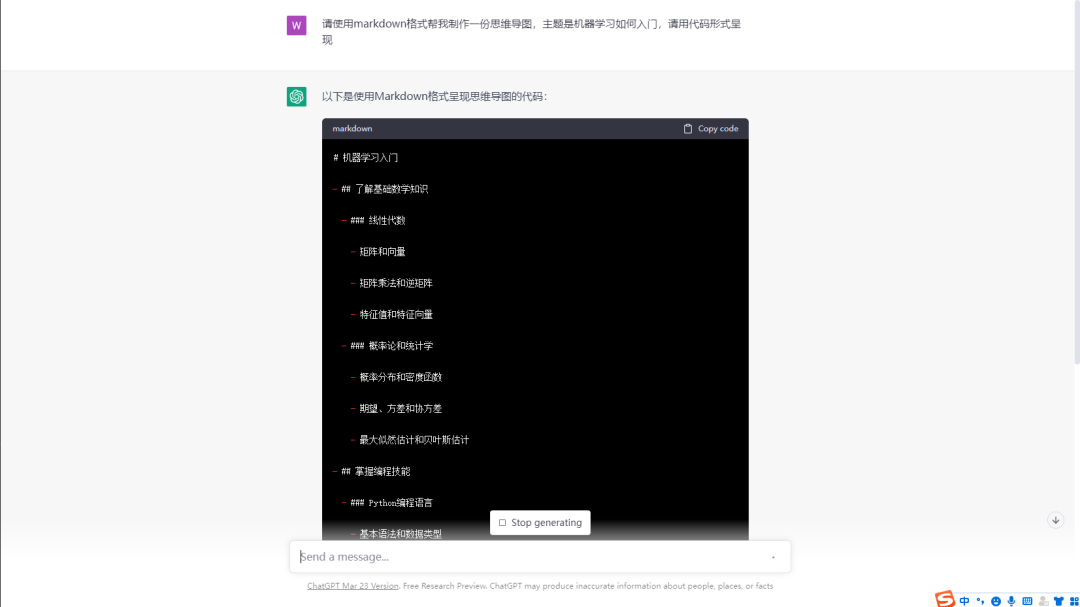
如果你觉得 ChatGPT 回答得不够详细,可以继续输入“请再详细一些”,它就会把内容丰富一下,直到你满意位置。
2、等待 ChatGPT 回答完之后,点击答案框右上角的 Copy code,将答案复制下来。
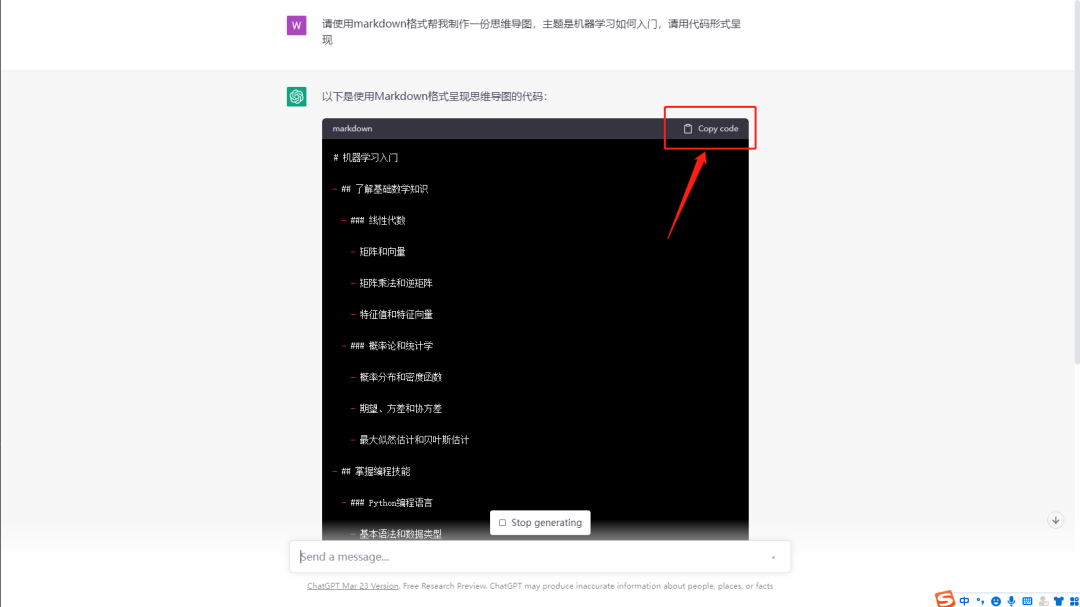
3、新建一个 txt 文档(取名为:机器学习如何入门.txt),将刚刚复制的文本粘贴到该文档中。
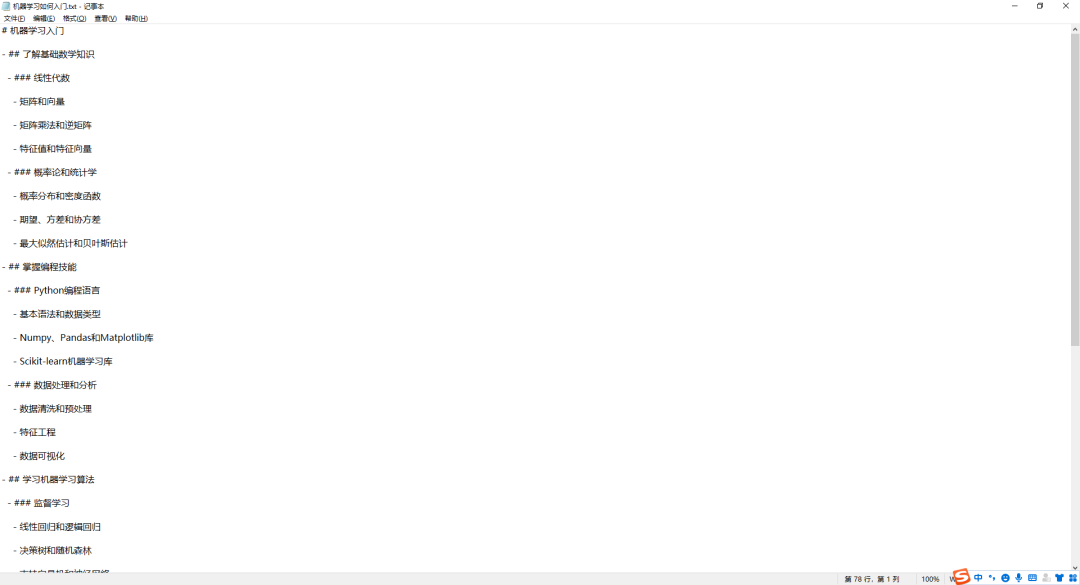
4、保存关闭 txt 文件,将文件后缀名改为 .md 格式,即“机器学习如何入门.md”
5、下载安装 XMind。
6、打开 XMind 软件,点击左上角的三个横杠:文件->导入->Markdown,导入我们刚刚保存的“机器学习如何入门.md”。
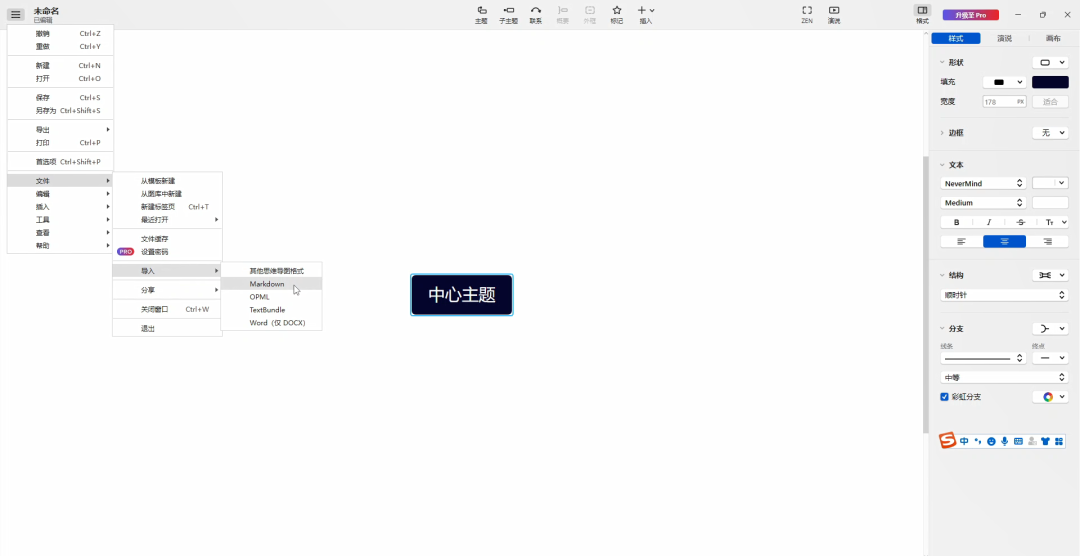
7、这里我稍微微调了一下,大功告成。就可以看到 ChatGPT 自动生成的思维导图啦!
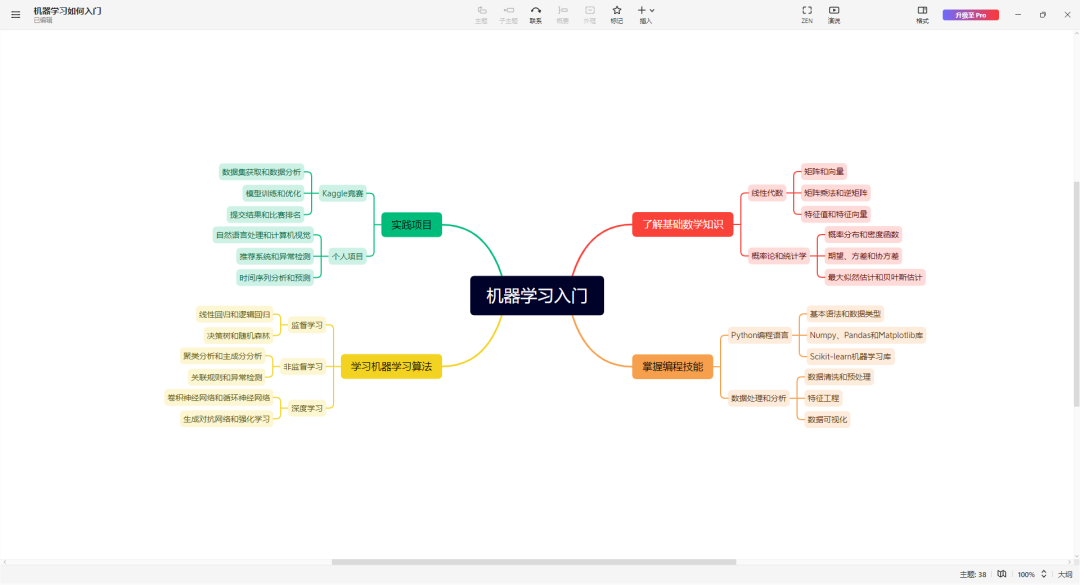
有了 ChatGPT 帮我们生成思维导图的基础版,你可以继续在上面进行优化!
更详细的教程,可以移步我的星球查看:
以上讲的都是我在星球分享的干货内容!我们星球持续输出有价值有深度的关于 ChatGPT 的技巧和玩法!比如教你如何使用 ChatGPT 写论文、做 PPT、AI 绘图、练习雅思口语等。
ChatGPT 好玩好用的功能和小技巧太多了,一篇文章根本讲不完。如果你想快速上手、熟练应用 ChatGPT,获取第一首关于 ChatGPT 的资料,利用 ChatGPT 提升工作效率,获取 ChatGPT 变现机会等。请务必加入知识星球:ChatGPT 中文社区。(今天加入星球的小伙伴,直接送 ChatGPT 独立账户)